Introducción
Podemos utilizar dos programas para controlar un equipo remoto con el protocolo ARD.
- Compartir Pantalla (Únicamente Leopard. Incorporado al sistema operativo)

- Apple Remote Desktop (ARD) (A partir de la versión 2 del programa. Comercial)

Uso
Compartir Pantalla
- Para acceder a este programa tenemos dos opciones:
- En el menú Ir del Finder elegir la opción Conectarse al servidor...
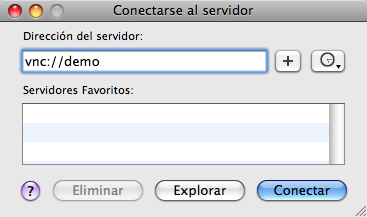
- Ejecutar el programa Compartir Pantalla que está en
/Sistema/Librería/CoreServices/.
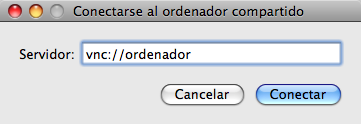
- En el menú Ir del Finder elegir la opción Conectarse al servidor...
- En ambos casos nos pedirá la dirección del servidor donde le introduciremos vnc://nombreordenador para indicarle que nos queremos conectar en remoto al ordenador.
- Si el servidor está activo nos pedirá la contraseña.
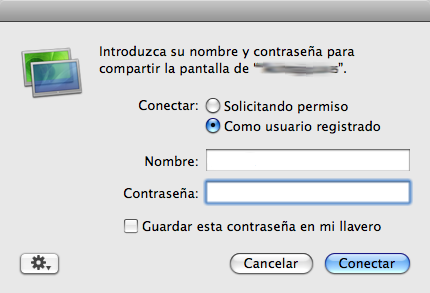
- Si no disponemos de un usuario en el equipo al que deseamos conectarnos deberemos
- Seleccionar la opción Solicitando permiso para que el usuario del equipo remoto nos autorice a conectarnos.
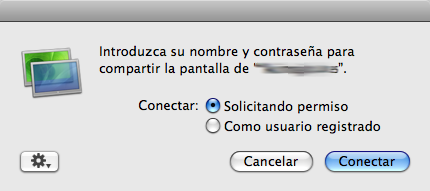
- Mientras el usuario remoto no responda se mostrará una ventana de espera.
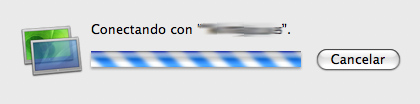
- Caso de que el usuario remoto no autorizase la conexión aparecerá el correspondiente mensaje de error.
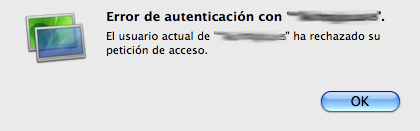
- Seleccionar la opción Solicitando permiso para que el usuario del equipo remoto nos autorice a conectarnos.
- A continuación, si no ha habido problemas, aparecerá la ventana de control del equipo remoto.
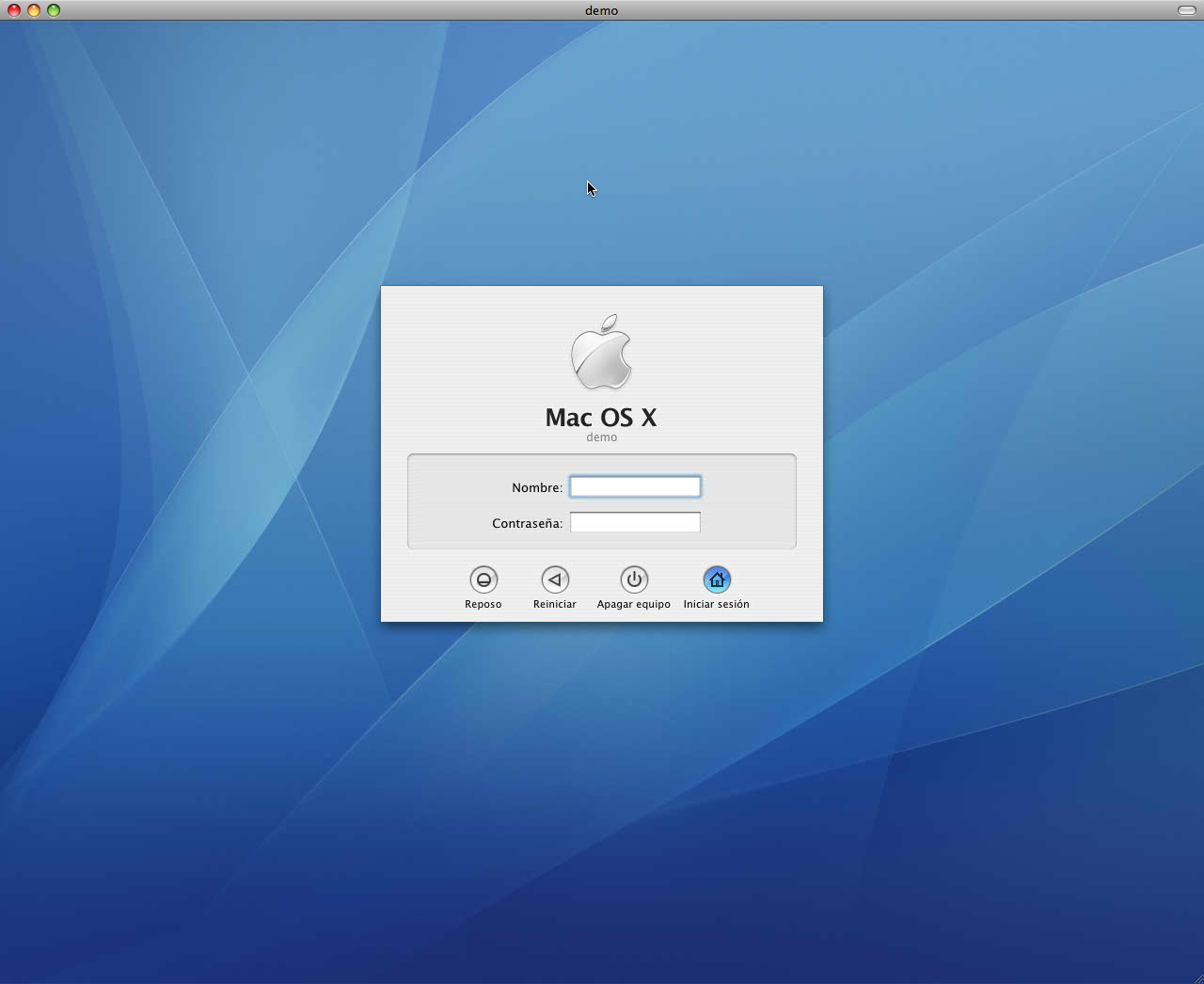
- Para cerrar la conexión cerraremos la ventana o bien elegiremos la opción del menú Conexión / Cerrar.
Apple Remote Desktop (ARD)
- Ejecutar el programa Apple Remote Desktop (ARD) que está en
/Aplicaciones/. - Aparecerá una ventana de trabajo con los equipos que tengamos registrados y que será donde se debe añadir el equipo que queramos controlar. [Para información detallada del uso del programa se puede consultar la documentación de administración].
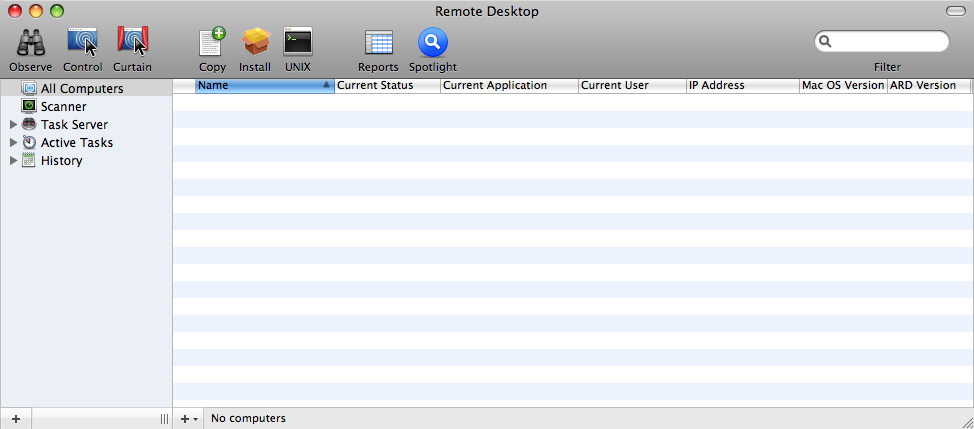
- Para añadir el equipo pulsar el botón + de la parte baja de la ventana e introducir el nombre o la IP del ordenador y, opcionalmente, el usuario y la contraseña.
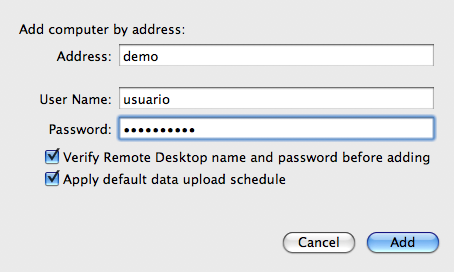
- A continuación aparecerá el equipo y su estado en la relación de máquinas disponibles para controlar
Para conectarse con dicho equipo bastará con seleccionarlo y pulsar uno de los iconos de control.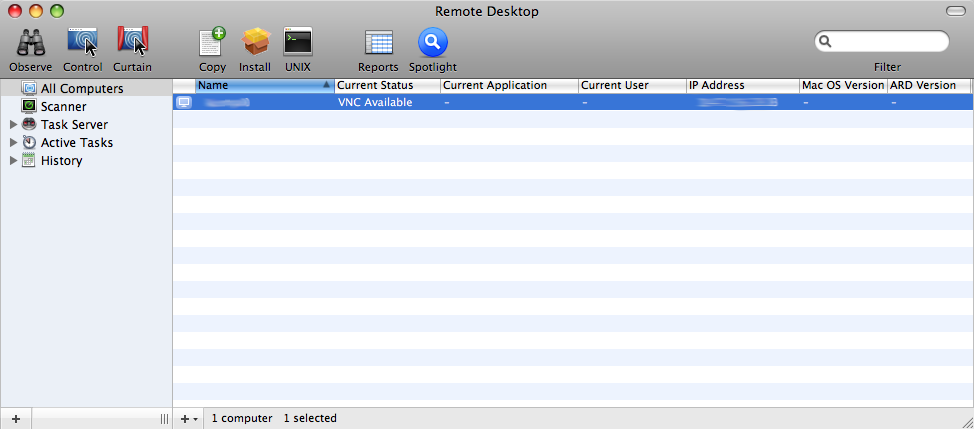
- Caso de no haber introducido el usuario y contraseña, al intentar conectarse con el equipo, solicitará confirmación para pedir permiso al usuario remoto.
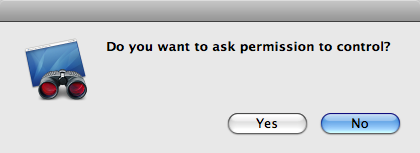
- A continuación, si no ha habido problemas, aparecerá la ventana de control del equipo remoto.
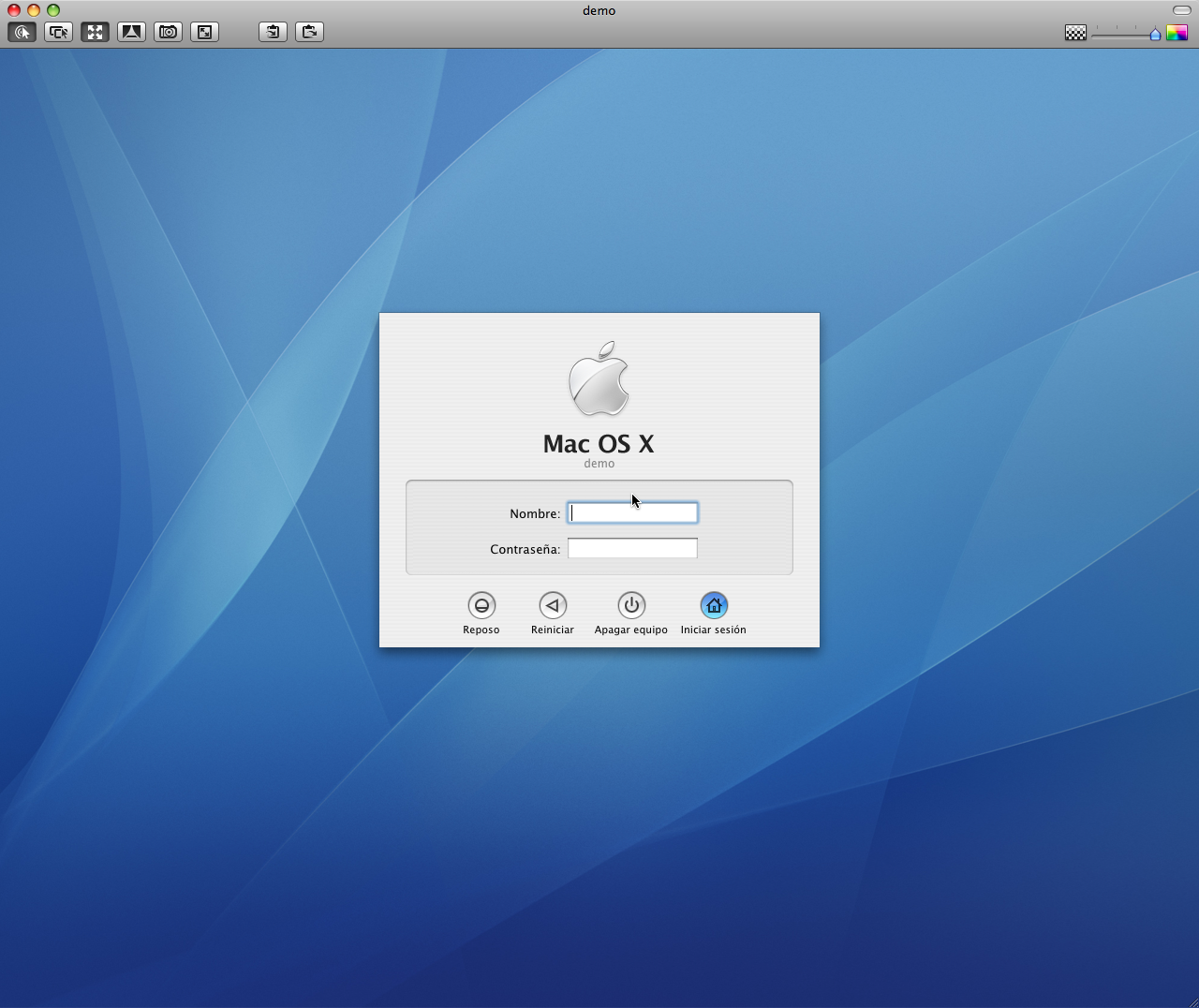
- Para cerrar la conexión cerraremos la ventana o bien escogeremos la opción del menú File / Close.